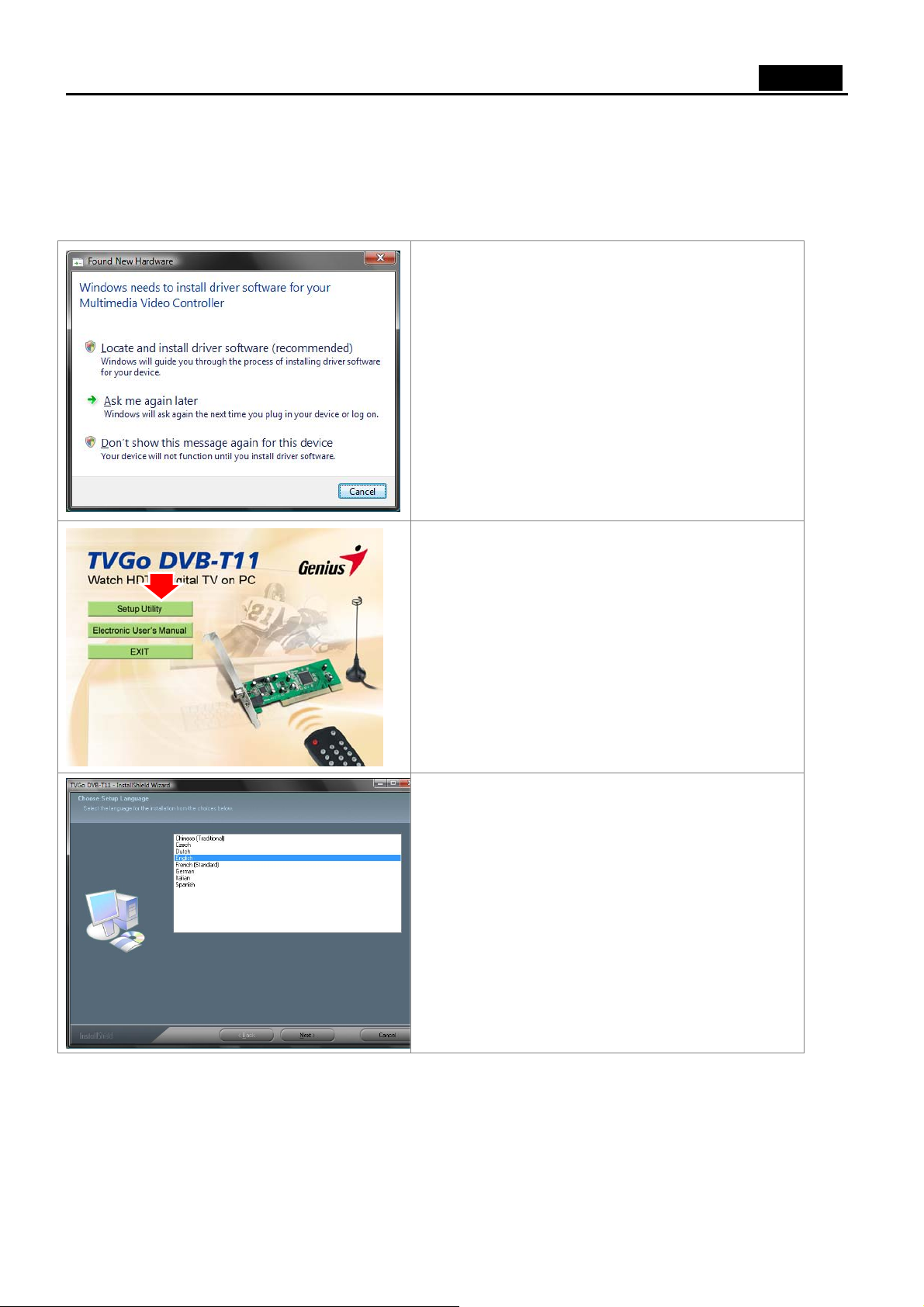
Español
2.1 Instalación del programa
La instalación del TVGo DVB-T11 incluye la aplicación y el controlador; siga las secci ones de de bajo para instalar el
programa.
Después de conectar el ordenador y el T VGo DVB-T1 1,
aparecerá la siguiente ventana. Haga clic en “Cancelar”
para instalar el controlador más tarde.
Ponga el disco del programa en su unidad de CD-ROM.
Seleccione Setup Utility para instalar el controlador y
la aplicación. A continuación, aparecerá la siguiente
ventana emergente.
Si no consigue ver esta ventana, ejecute manualmen te
"setup.exe" del disco del programa
Después de entrar en el menú de Instalación,
seleccione las lenguas instaladas, y lueg o continúe con
la instalación según las instrucciones.

Español
Seleccione "Siguiente" para continuar con la
instalación y escoja la carpeta de archivos que d esee
instalar y diríjase al siguiente paso.
Seleccione “Siguiente” para continuar con la
instalación.
Después de terminar la instalación, haga clic en "Sí,
deseo reiniciar mi ordenador ahora"
Después haga clic y seleccione "Terminar" para
terminar el proceso de instalación.
Capítulo 3 Iniciar el programa
3.1 Haga clic en Inicio, en la Barra de Windows, y luego seleccione Programas\TVGo DVB-T11 o haga doble clic en
el icono de programa TVGo del escritorio.
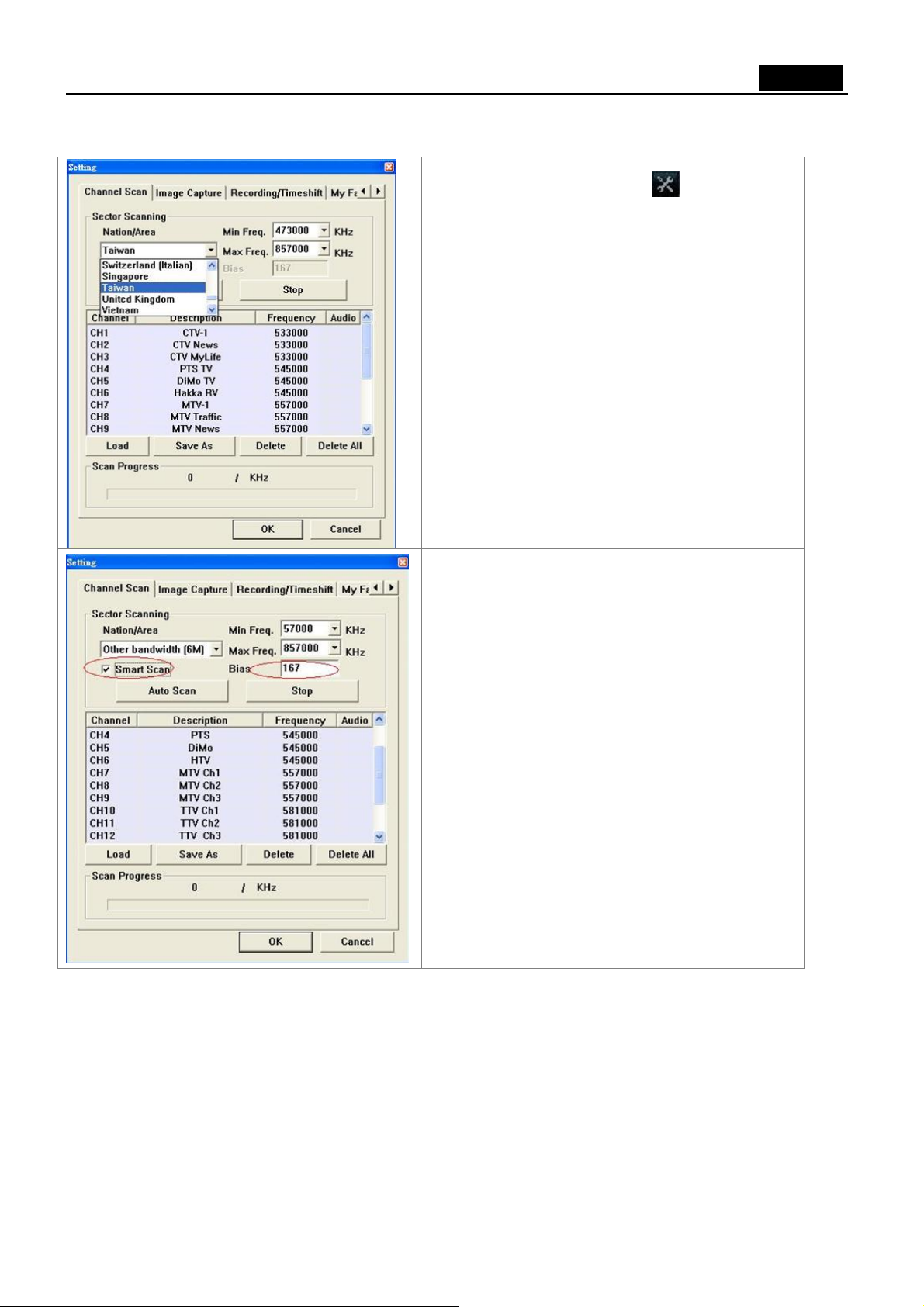
3.2 Búsqueda de canales
Español
1. Seleccione el pequeño icono del panel de
control para entrar en el menú de configuración.
2. Seleccione el país y pulse "Auto Scan" p ara buscar
los canales.
3. Puede seleccionar y hacer clic en "Load" para
utilizar la tabla de canales guardada ant eriormente,
o seleccionar algunos canales específicos y
seleccionar "Delete" para borrar estos canales
específicos, o seleccione y haga clic en "Delete All"
para borrar todos los canales. Después, puede
seleccionar “Aceptar” para guard ar todos los
cambios. O puede seleccionar "Cancelar" para
descartar todos los cambio s y salir.
En el caso de que la zona donde se encuentra no
disponga de ninguna frecuencia regular; puede
activar la búsqueda inteligente e introducir el valor de
tendencia. Cuando el sistema haga la búsqueda de
canales, el valor tendencial se añadirá o restará con
tal de ubicar los canales correctos.
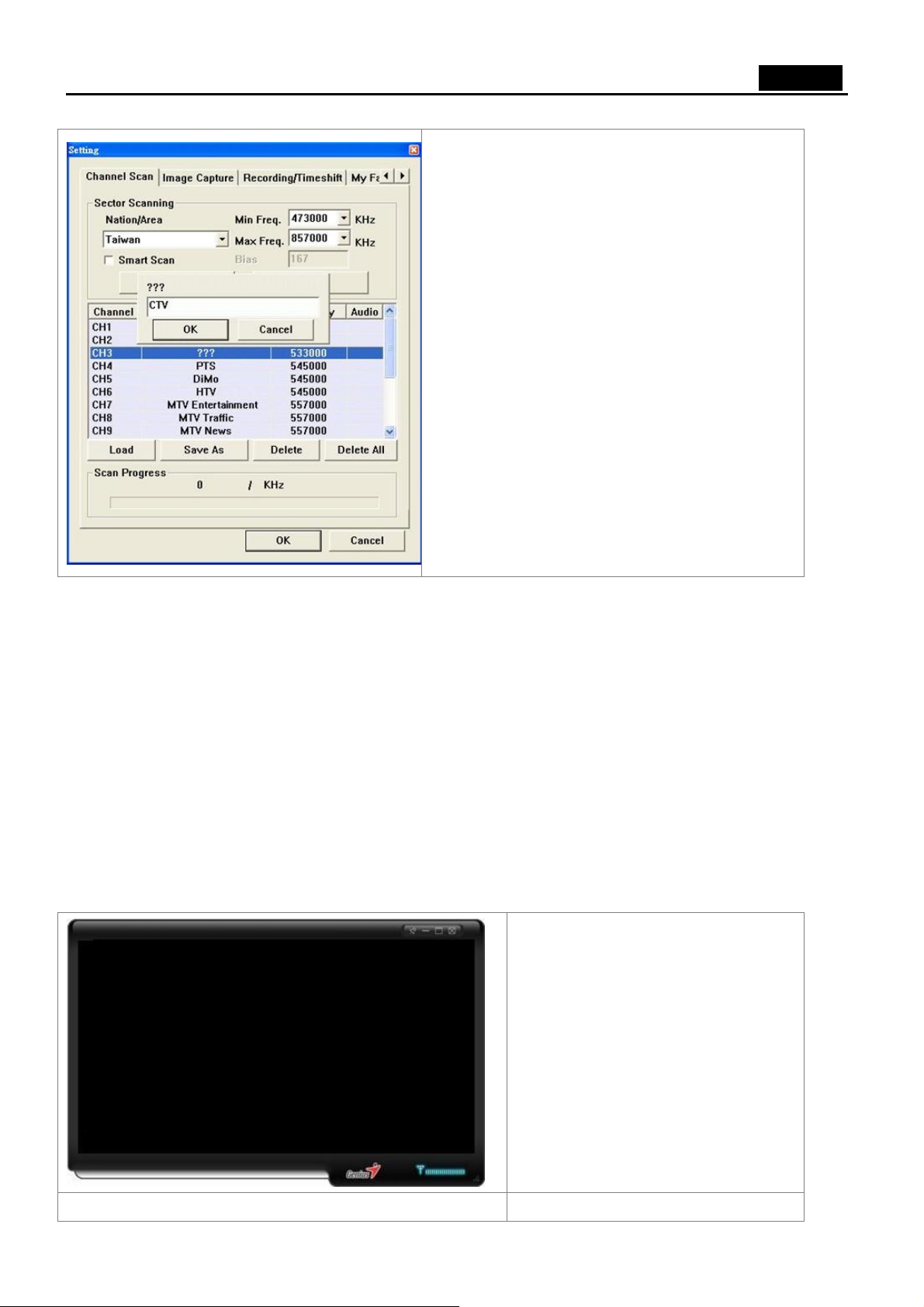
Español
Después de la búsqueda de canales, puede cambiar
el nombre del canal por el que desee. Puede mover el
ratón hacia el canal que desee y hacer clic con el
botón derecho. Aparecerá una ventana emergente de
edición para permitirle cambiar el nombre.
Aviso:
1. Se requiere una buena recepción para ver la TV digital. En el caso de señales débiles, la TV digital no p odrá
reproducir ninguna imagen, a diferencia de la TV analógica, donde la imagen es apenas p oco clara. Si la señal es
débil en su cuarto, puede que necesite una antena de TV digit al (semejante a la antena UHF inst alada en su tejado)
que pueda captar señales terrestres digitales, o la antena portátil ofrecida con el producto para ver TV digital.
2. Si no encuentra la zona o sector del país donde vive, seleccione la opció n "Other bandwidth (6M), Other ba ndwidth
(7M), Other bandwidth (8M)" o “Unknown (Scan All)”.
3.2 Introducción a los botones del panel de control
Pantalla principal TVGo
Panel de control
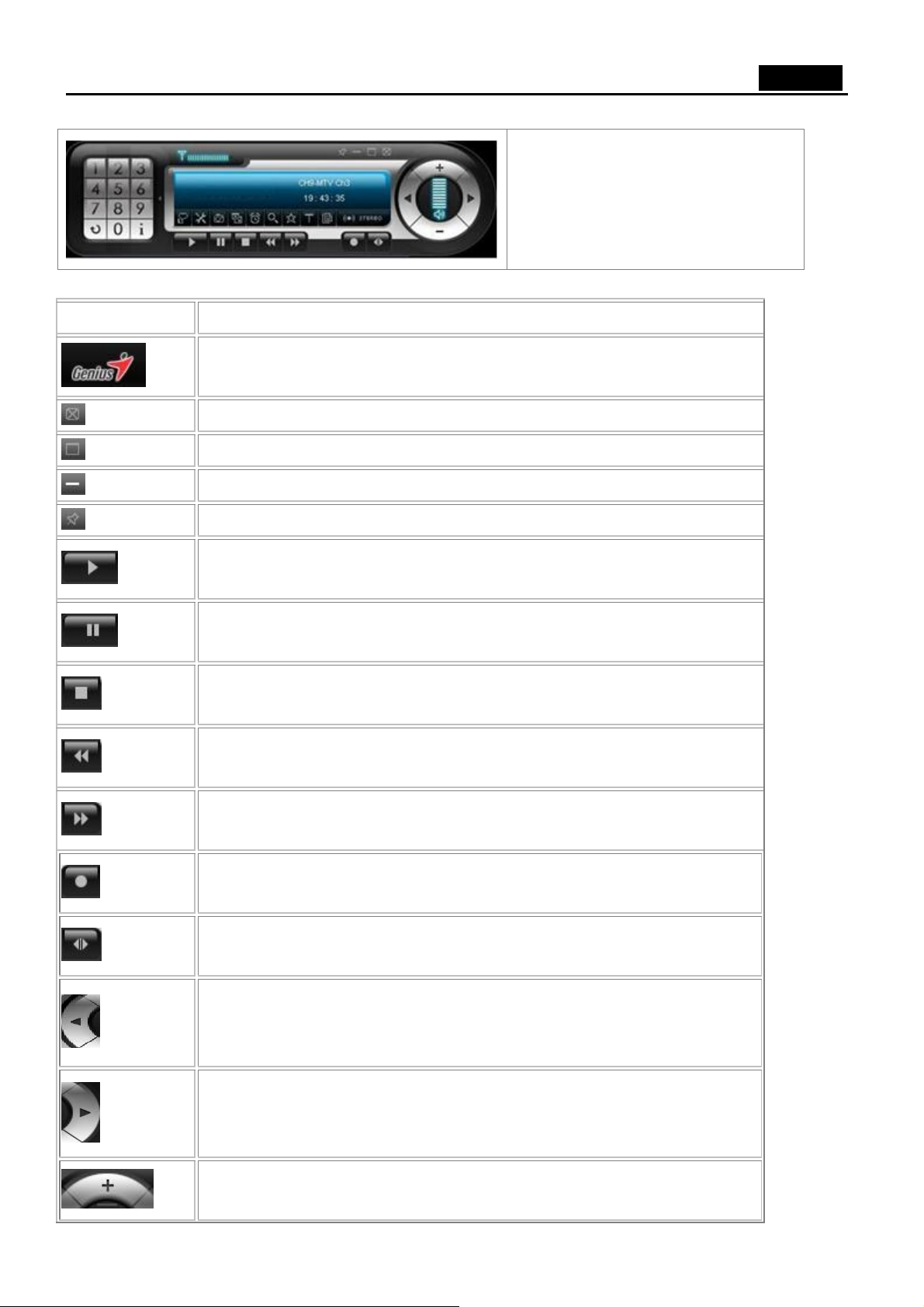
A
Icono Descripciones
Español
Mostrar la información del reproductor TVGo
Apagar TV
Pantalla completa/Pantalla normal
Minimizar el reproductor de TVGo
Configurar TV/Pantalla de vídeo siempre arriba
Seleccionar los archivos de vídeo para reproducción
Pausar/reanudar la reproducción de vídeo
Parar la reproducción de vídeo/Desactivar el cambio de hora
Retroceso rápido de la reproducción de vídeo en un archivo pregrabado o cambio
de hora
vance rápido de la reproducción de vídeo en un archivo pregrabado o cambio de
hora
Grabación Live TV: Para grabar el programa que esté viendo, seleccione este
icono.
Activar el cambio de hora
Pase al canal de TV anterior
Pase al canal de TV siguiente
Aumento de volumen
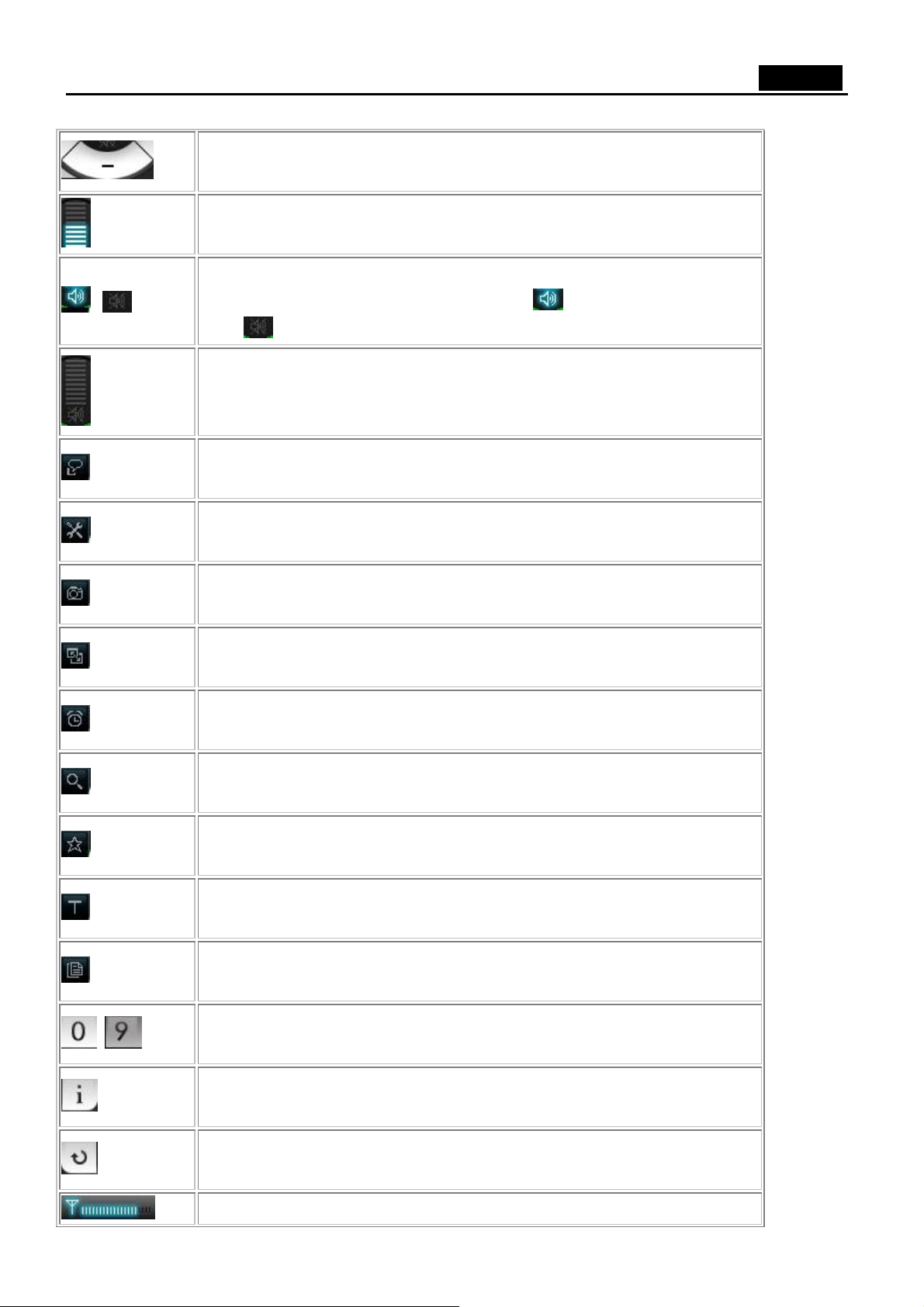
Español
/
Reducción de volumen
Nivel y ajuste de volumen
Sonido activado/desactivado:Sonido Activado/Desactivado: Para
activar/desactivar el sonido, seleccione el icono en el panel de control. Este
icono
Estado de silencio
Opción bilingüe: Si el programa admite soporte bilingüe, seleccione esta opción.
Depende de la disponibilidad del transmisor de canal y del programa.
Para buscar canales, cambie las propiedades de capt ura de imágenes, o cambie
la ubicación de la grabación y el cambio de hora.
Captura de pantalla
indica el estado de "Mute".
~
Permitir subpantalla de vídeo
Para programar una grabación o cambiar la ubicación de grabación, seleccione
este icono en el panel de control.
Previsualización de canales de TV
Mis Programas Favoritos
Abrir la ventana de Teletexto del programa de TV
Activar EPG (Guía de Programas Electrónicos)
Seleccionar canales de TV
Ayuda en línea
Pase al canal de TV anterior
Estado de fuerza de la señal de canal de TV
